Kā restartēt maršrutētāju? Instrukcijas par TP-Link, D-Link, Asus, Netgear

- 3289
- 257
- Jan Purdy
Kā restartēt maršrutētāju? Instrukcijas par TP-Link, D-Link, Asus, Netgear
Es meklēju meklētājprogrammā pieprasījumu "Kā atsāknēt maršrutētāju", apskatīju rezultātus un neatradu nevienu detalizētu rakstu, kurā viss būtu uzrakstīts saprotams un ar attēliem, kā jums patīk :). Tāpēc es nolēmu uzrakstīt savus norādījumus dažādu ražotāju maršrutētāju pareizai atsāknēšanai: D-Link, TP-Link, Asus, Netgear, Tenda utt. D. Lai gan visu maršrutētāju atsākšanas metode ir gandrīz tāda pati. Pirms pāriet uz pašām instrukcijām, es gribu kaut ko noskaidrot. Šis raksts tiks precīzi rakstīts par maršrutētāja atsāknēšanu, šī procedūra nav jāsajauc ar iestatījumu atiestatīšanu, tās ir dažādas lietas.
Par ko un kad restartēt maršrutētāju?
Maršrutētājs, šī ir ierīce, kas paredzēta pastāvīgam darbam. Tas nozīmē, ka atsāknēšana vai strāvas padeve šādām ierīcēm vispār nav nepieciešama. Tāpēc daži ražotāji pat neinstalē strāvas padeves pārtraukuma pogu (piemēram, uz ASUS RT-N13U B1 tā nav). Atsāknēšana ir nepieciešama tikai tad, mainot iestatījumus, kad pats maršrutētājs viņu pārstartēs.
Bet praksē ne viss ir tik labi, kā tam vajadzētu būt. Īpaši ar lētiem tīkla ierīču modeļiem. Viņi bieži sasalst, internets pazūd (bez piekļuves internetam, kad parādās dzeltena ikona), ierīces nevēlas izveidot savienojumu un vairākas citas problēmas. Piemēram, TP-Link TL-Wr741nd ļoti bieži pazūd internets un tikai atsāknēšana ietaupa. Par to rakstīja šajā rakstā. Man ir ASUS RT-N13U B1 darbi ar USB modemu, tāpēc internets var pazust vairākas reizes dienā. Man tas vienkārši ir jārestartē (kāda ir šāda nestabila darba problēma, es pirms šī laika nevarēju noteikt).
Pārlādēšana ir pirmā lieta, ko es ieteiktu darīt ar visām jūsu maršrutētāja problēmām. Ļoti bieži tas palīdz atrisināt daudzas problēmas.
Pārlādēšana, izmantojot pogu, vai strāvas padeves pārtraukumu
Šeit viss ir vienkārši. Absolūti jebkuru maršrutētāju var atkārtoti ielādēt, vienkārši 30 sekundes atspējojot jaudu no tā, un ieslēdziet. Vienkārši izvelciet barošanas avotu no kontaktligzdas, mazliet pagaidiet un ieslēdziet (jūs varat to uzreiz ieslēgt, bet labāk ir mazliet gaidīt).

Jūs varat vienkārši izslēgt jaudu, izmantojot īpašu pogu Ieslēgts Izslēgts, Ja viņa, protams, ir jūsu maršrutētāja gadījumā. Vienkārši izslēdziet, mazliet pagaidiet un ieslēdziet to.
 Cik es zinu, rebootēšanu var veikt arī ar atiestatīšanas pogu, nospiediet to ar kaut ko asu un ātri atlaižot (ja jūs to turat, jūs tiksiet atiestatīts). Bet es jums neieteiktu šo metodi. Jūs joprojām nejauši atmetīsit iestatījumus, tad jums viss būs jākonfigurē vēlreiz. Šajā jautājumā ir pietiekami daudz drošu un vienkāršu veidu.
Cik es zinu, rebootēšanu var veikt arī ar atiestatīšanas pogu, nospiediet to ar kaut ko asu un ātri atlaižot (ja jūs to turat, jūs tiksiet atiestatīts). Bet es jums neieteiktu šo metodi. Jūs joprojām nejauši atmetīsit iestatījumus, tad jums viss būs jākonfigurē vēlreiz. Šajā jautājumā ir pietiekami daudz drošu un vienkāršu veidu.
Pārlādēšana caur vadības paneli
Ja jūs pats iestatāt maršrutētāju, tad, visticamāk, pamanījāt pārkraušanas pogas vadības panelī vai “atsāknēšana”. Tie ir nepieciešami tur, lai veiktu programmatūras atsāknēšanu. Mēs iedziļināmies iestatījumos, noklikšķiniet uz pogas, un mūsu maršrutētājs tiek atsāknēts. Šis veids ir labi izmantot maršrutētāja iestatījumu laikā (kad jūs jau atrodaties vadības panelī) vai kad nav iespējams izslēgt strāvu, vai noklikšķiniet uz pogas. Vienkārši sakot, kad nav piekļuves maršrutētājam.
Svarīgs! Maršrutētāja iestatīšanas laikā veiciet atsāknēšanu tikai caur vadības paneli. Nav nepieciešams to izdarīt ar spēka kontaktligzdu. Tā kā iestatījumus vienkārši nevar saglabāt.
Kāds modelis jums nebūtu, iesācējiem jums būs jāiedziļinās iestatījumos. Lai to izdarītu, savienojot ar maršrutētāju, izmantojot Wi-Fi vai pa kabeli, jums ir jāatver jebkurš pārlūkprogramma un jāizdara adrese mērķtiecīgā konstrukcijā: 192.168.0.Viens, vai 192.168.Viens.Viens. Dodieties uz šo adresi un norādiet pieteikšanās un paroli, lai ievadītu iestatījumus topošajā logā.
 Ja jūs tos nemainījāt, tad, visticamāk, standarts ir Administrators Un Administrators. Jebkurā gadījumā piekļuves adrese iestatījumiem un ieejas dati ir norādīti uz paša maršrutētāja uzlīmes.
Ja jūs tos nemainījāt, tad, visticamāk, standarts ir Administrators Un Administrators. Jebkurā gadījumā piekļuves adrese iestatījumiem un ieejas dati ir norādīti uz paša maršrutētāja uzlīmes.
Tp-link
Šī populārā uzņēmuma maršrutētājiem kaut kādu iemeslu dēļ sānu izvēlnē tika paslēpta pārstartēšanas poga. Lai nokļūtu pie viņas, mēs ejam pa kreisi līdz vietai Sistēmas rīki - Atsāknēšana un noklikšķiniet uz pogas Atsāknēšana. Tas attiecas uz programmaparatūras krievu versiju, ja jums ir angļu valodā, tad norāda Sistēmas rīki - Atsāknēšana un poga Atsāknēšana.

Starp citu, es jau rakstīju, kā tulkot pante krievu valodā uz TP-Link maršrutētāja.
Atsāknēšana maršrutētāju atsākšana
Šeit viss ir ļoti vienkārši. Nav svarīgi, kāda veida vadības panelis jums ir, poga “Rebooting” atrodas galvenajā lapā. Vienkārši noklikšķiniet uz tā, apstipriniet un visu.
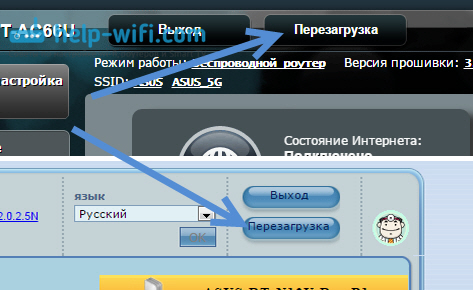
D-saite
D-link maršrutētājiem jūs redzēsit nolaižamo izvēlni Sistēma. Noklikšķinot uz tā, kuru jums jāizvēlas Pārlādēt, vai Soks. Un restartēt.

Netgear
Netgear maršrutētājiem jums jāiet uz cilni Papildu iestatījumi, Izvēlieties kreisajā pusē Maršrutētāja stāvoklis un nospiediet pogu Atsāknēšana.
Pēcnācējs
Nākotnē es mēģināšu pievienot ekrānuzņēmumu Netgear un instrukcijām citiem ražotājiem: Zyxel, Cisco, Tenda. Ja kāds vēlas dalīties ar informāciju, es būšu pateicīgs.
Galvenais ir atcerēties, ka jebkuru maršrutētāju var pārlādēt ar strāvas padeves pārtraukumu.
Ir vēl vismaz divas metodes, kurās šo procedūru var veikt: caur telnet vai izmantojot īpašu skriptu. Bet parasts lietotājs noteikti neizmantos šos veidus. Un kāpēc, ja visu var izdarīt bez papildu nepatikšanām. Par telnet un skriptu, ko es varētu rakstīt vēlāk, bet tas jau būs atsevišķs raksts.
Ja kaut kas nedarbojas, rakstiet komentārā, es centīšos ātri atbildēt un palīdzēt.
- « Kas ir wan? Kāda ir atšķirība starp WAN savienotāju un LAN uz maršrutētāja?
- 3G CDMA antenas instalēšana un iestatīšana Interpers piemērā »

